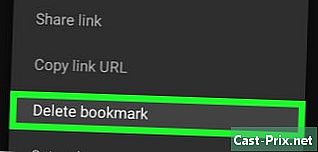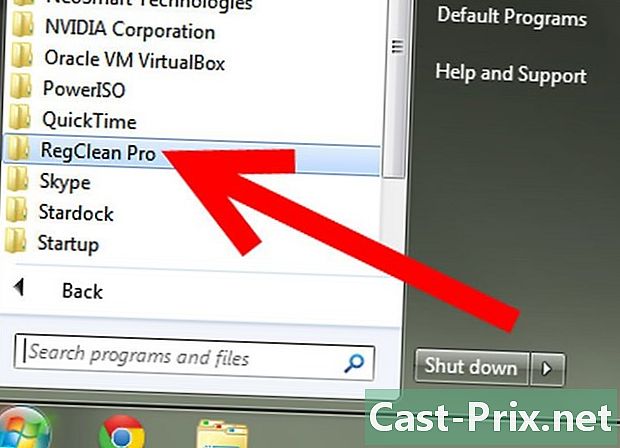Cómo guardar un documento de Google Doc
Autor:
John Stephens
Fecha De Creación:
21 Enero 2021
Fecha De Actualización:
1 Mes De Julio 2024
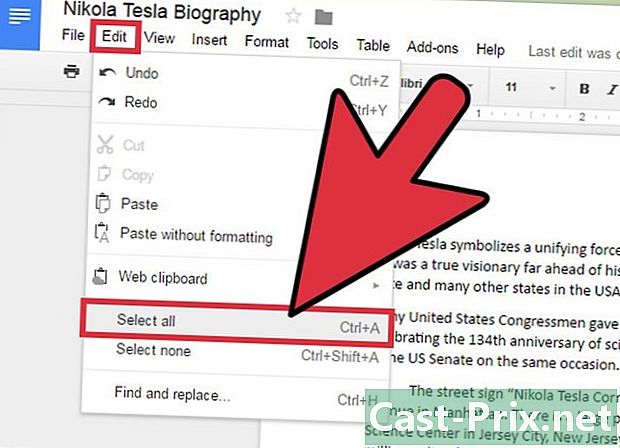
Contenido
- etapas
- Método 1 Guardar el trabajo
- Método 2 Guardar un documento compartido en Google Drive
- Método 3 de 4: Guardar un documento sin conexión
A diferencia del software de procesamiento electrónico tradicional, Google Drive guarda automáticamente (cada pocos segundos) los cambios en un documento. Disfrutará tener información sobre cómo guardar un documento en línea, así como fuera de línea, y hacer una copia de seguridad de una copia de un archivo compartido para que pueda obtener la copia correcta y la propiedad del documento, sin la necesidad de hacer clic en un botón. registro.
etapas
Método 1 Guardar el trabajo
-

Permita que Google Docs guarde automáticamente el documento. A medida que agrega contenido al documento, los cambios que realiza se guardan inmediatamente en Google Drive. Verás una e en gris junto a una pestaña Ayuda en la parte superior de la pantalla Cuando escriba contenido, verá el mensaje En proceso de registro y un momento después de que dejes de escribir, verás el e Todos los cambios se han guardado en Drive.- No necesita hacer clic en un botón de guardar o usar un atajo de teclado.
-

Guarde un documento de Google Doc en su computadora. Si tiene un documento de Google Doc, es posible que deba exportar el documento para usarlo en otros programas. Para hacer esto, haga clic en la pestaña expediente en la parte superior de la pantalla, luego pasa el cursor sobre la opción Descargar como y seleccione un tipo de archivo de la lista que aparece. En el cuadro de diálogo que aparece, puede cambiar el nombre del archivo, agregar etiquetas al documento y elegir una ubicación para el archivo.- La lista de tipos de archivos incluye: Microsoft Word, Formato de documento abierto, Formato enriquecido, PDF, Normal, Página web o Publicación EPUB.
-

Exporte el archivo guardado con una extensión diferente. En ocasiones, es posible que deba guardar y exportar el archivo de Google en otro formato. Para hacer esto, haga clic en Archivo> Descargar como. Elija una extensión del menú que aparece. Cuando se exporta el documento, Google Drive no guardará automáticamente los cambios en el archivo descargado. Las opciones de extensiones incluyen:- .docx
- .odf
- .rtf
- .txt
- .html
-

Exporte su documento a su sitio. Google Drive tiene la capacidad de publicar un documento directamente en su sitio. Y cuando edite el documento en Google Drive, los cambios aparecerán automáticamente en su sitio. Para exportar el archivo al sitio, haga clic en Archivo> Publicar en la web> Volver a publicar automáticamente después de cada cambio> Comenzar a publicar.- Si no desea que se modifique el documento publicado, no debe seleccionar la opción Volver a publicar automáticamente después de cada cambio .
-
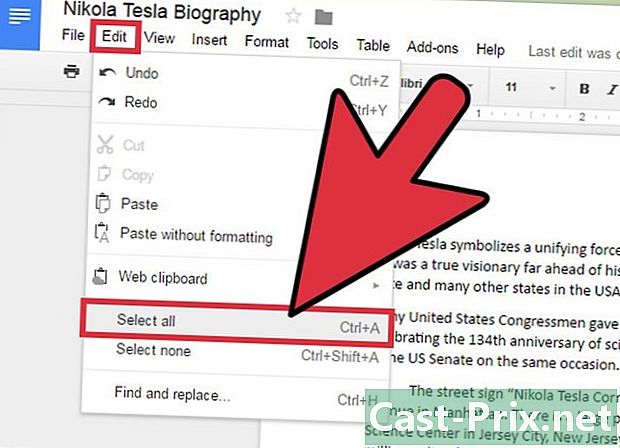
Resolver problemas de registro. Si Google Drive no puede guardar el documento, recibirá lo siguiente: Error al guardar en Google Drive. La falta de registro a menudo se debe a una falta de conexión. Cuando esto suceda, copie el contenido del documento en su portapapeles y vuelva a cargar la página. Si el contenido del archivo ya no se ajusta, pegue el contenido que copió previamente en el documento desde el portapapeles.- Para seleccionar todo el contenido de un documento, use el método abreviado de teclado
Ctrl la (Windows) o orden la (Mac).
- Para copiar el contenido, use el acceso directo
Ctrl C (Windows) o orden C (Mac).
- Para pegar contenido, use el acceso directo
Ctrl P (Windows) o orden P (Mac).
- Para seleccionar todo el contenido de un documento, use el método abreviado de teclado
Método 2 Guardar un documento compartido en Google Drive
-
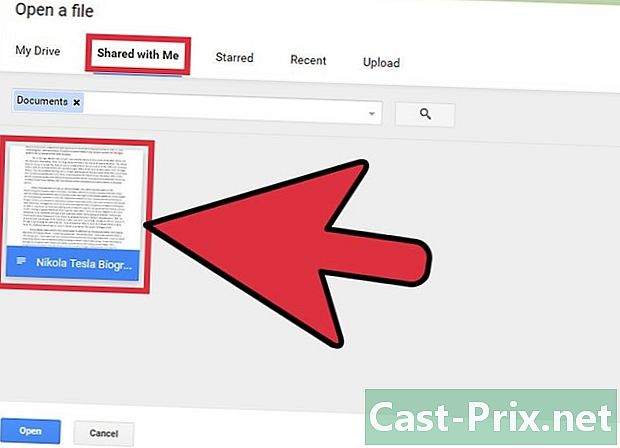
Abre el archivo compartido. Cuando una persona comparte un documento con usted, no tendrá derecho a editar y ser propietario del documento. Para editar el documento, debe crear una copia del documento que tendrá. Abra el documento compartido a través de o Google Drive.- Este modo se llama Solo lectura .
-

Crea una copia. Haga clic en Archivo> Crear una copia> Aceptar. La nueva copia se abrirá automáticamente y se guardará.- A medida que edita el documento, los cambios se guardarán automáticamente.
- Si usted es el propietario original del documento, tendrá la opción de compartirlo con el grupo original.
-
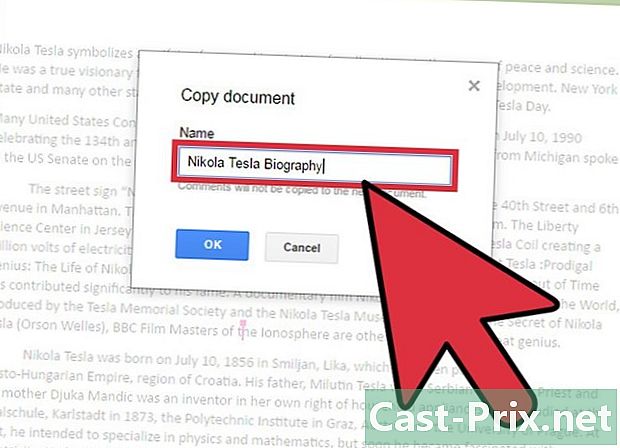
Renombrar el documento. Una vez que haya creado la copia del documento compartido, se convertirá en el propietario del archivo. En la columna propiedad desde Google Drive verás escrito me. Como propietario, puede cambiar el nombre del documento como desee.
Método 3 de 4: Guardar un documento sin conexión
-

Instala Google Drive para Mac. La instalación de la aplicación Google Drive le permitirá editar y guardar archivos de Google Doc sin conexión. Cualquier cambio realizado en el archivo de Google Doc mientras está desconectado se sincronizará con Google Drive en línea.- Vaya a la página de descarga de Google Drive.
- Pase el mouse sobre el botón Descargar Drive y seleccione Mac desde el menú desplegable.
- Lea y acepte los términos de uso y abra el archivo installgoogledrive.dmg. Arrastre el ícono de Google Drive a su carpeta de aplicaciones y abra Google Drive.
- Inicie sesión en Google Drive y complete el proceso de instalación.
-

Instala Google Drive para Windows. Si instala Google Drive para Windows, puede editar y guardar documentos de Google Doc sin conexión. Todos los cambios a estos documentos se sincronizarán con Google Drive Online.- Vaya a la página de descarga de Google Drive. Pase el mouse sobre el botón Descargar Drive y seleccione ventanas desde el menú desplegable.
- Lea y acepte los términos de uso y abra el archivo googledrivesync.exe.
- Inicie sesión en Google Drive y siga las instrucciones para completar la instalación.
-

Activa la opción Acceso en línea. Inicie su navegador e inicie sesión en su cuenta de Google. Abre Google Drive y haz clic configuraciones (icono de engranajes). seleccionar configuraciones. Encuentra la sección Fuera de linea y marque la casilla junto a la opción Sincronice los archivos de Google Docs, Google Sheets, Google Slides & Drawings en esta computadora para editarlos sin conexión . -
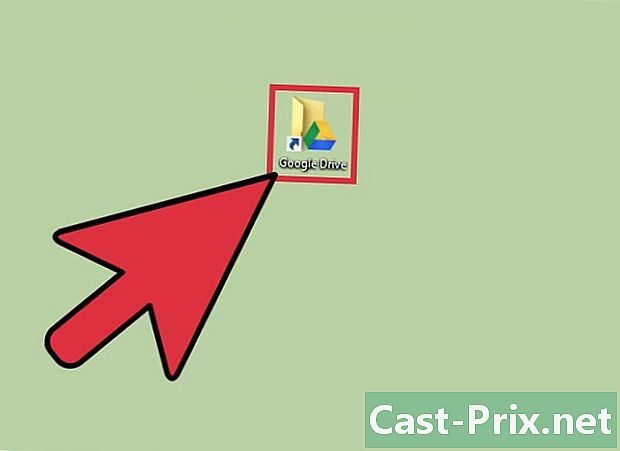
Mueve los archivos y carpetas. Puede mover los archivos y carpetas en su escritorio a la carpeta Google Drive. Después de la instalación, se creará automáticamente una carpeta de Google Drive y se agregará a su carpeta de documentos. Se pueden agregar documentos y archivos a la carpeta Google Drive de dos maneras- Una vez que habilite el acceso en línea, los elementos guardados en su cuenta en línea de Google Drive aparecerán automáticamente en la aplicación o se sincronizarán con la aplicación sin conexión de Google Drive.
- Puede mover documentos y archivos manualmente desde su escritorio a la carpeta Google Drive. La carpeta se sincronizará automáticamente con Google Drive Online.
-
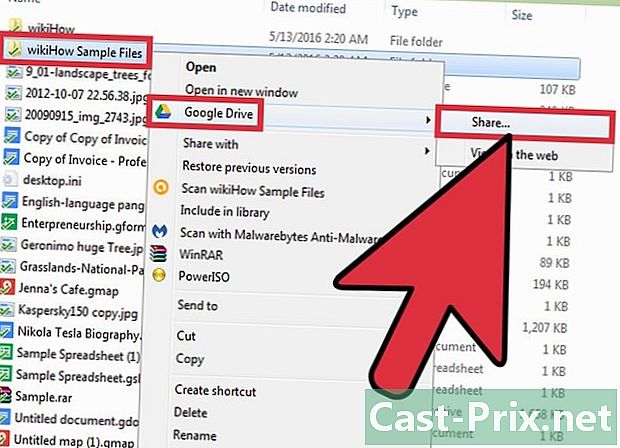
Utiliza Google Drive. La aplicación Google Drive también te permite compartir archivos con otros. Abrir la carpeta Google Drive y haga clic derecho en el documento que desea compartir. seleccionar Google Drive> Compartir desde el menú desplegable. Comparta el archivo con una o más personas. -
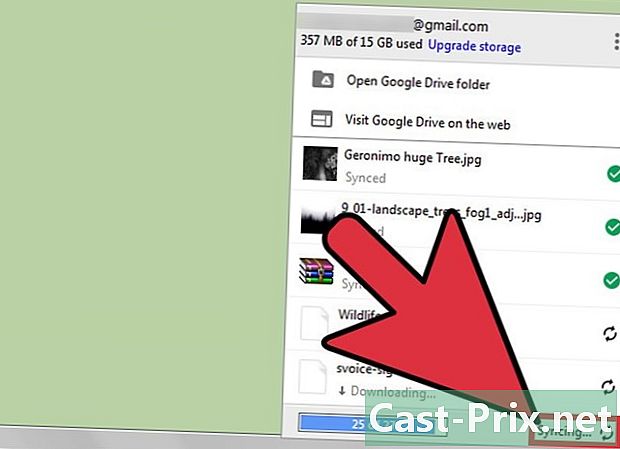
Permitir copia de seguridad automática. Permita que Google Docs guarde y sincronice sus cambios automáticamente. En la aplicación sin conexión, Google Drive guarda automáticamente (cada pocos segundos) los cambios en un documento. Una vez que su computadora esté conectada a Internet, la aplicación Google Drive funcionará como su contraparte en línea. Los cambios en el documento se guardarán automáticamente y se sincronizarán con su cuenta en línea de Google Drive.